Asus P1-P5945GCX: P1-P5945G/P2-P5945G ASUS PC (sistema barebone para desktop)
P1-P5945G/P2-P5945G ASUS PC (sistema barebone para desktop): Asus P1-P5945GCX

Português
P1-P5945G/P2-P5945G
ASUS PC (sistema barebone para
desktop)
Manual de instalação
Transra o mais recente manual do web site da ASUS: www.asus.com.
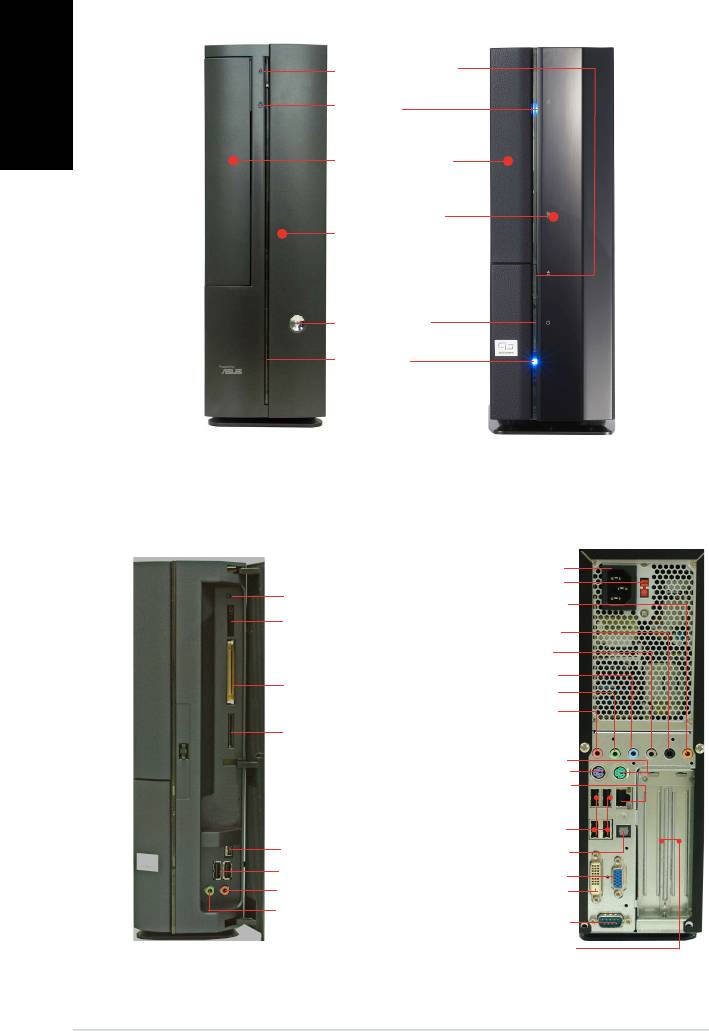
Português
2 Manual de instalação
Características do painel frontal
Fechado
Botão para ejecção
da unidade óptica
LED da
unidade de
disco rígido
Tampa do
compartimento da
unidade óptica
Prima para abrir
a tampa do
painel frontal
Botão de
alimentação
LED de
alimentação
Características do
Características do
painel frontal
painel traseiro
Aberto
Conector de alimentação
Botão Reset
Selector de voltagem*
(Reposição)
Central/sub
Ranhura para cartão
de memória
Som envolvente traseiro E/D
MS/MS Pro
Som envolvente lateral E/D
Ranhura para
Porta da entrada de linha
cartão de memória
Porta da saída de linha
®
CompactFlash
Porta traseira para o microfone
Ranhura para cartão
de memória
Porta para rato PS/2
SD/MMC
Porta para teclado PS/2
Porta LAN (RJ-45)
Portas USB 2.0
Porta IEEE 1394 de 4 pinos
Porta de saída S/PDIF
Portas USB 2.0
Porta VGA
Porta dos auscultadores
Porta DVI-D
Porta do microfone
Porta série
Suportes metálicos das ranhuras PCI
* A fonte de alimentação do sistema possui um selector de voltagem de 115 V/230 V situado
ao lado do conector de alimentação. Utilize este comutador para seleccionar a voltagem
apropriada, de acordo com a potência fornecida na sua área.
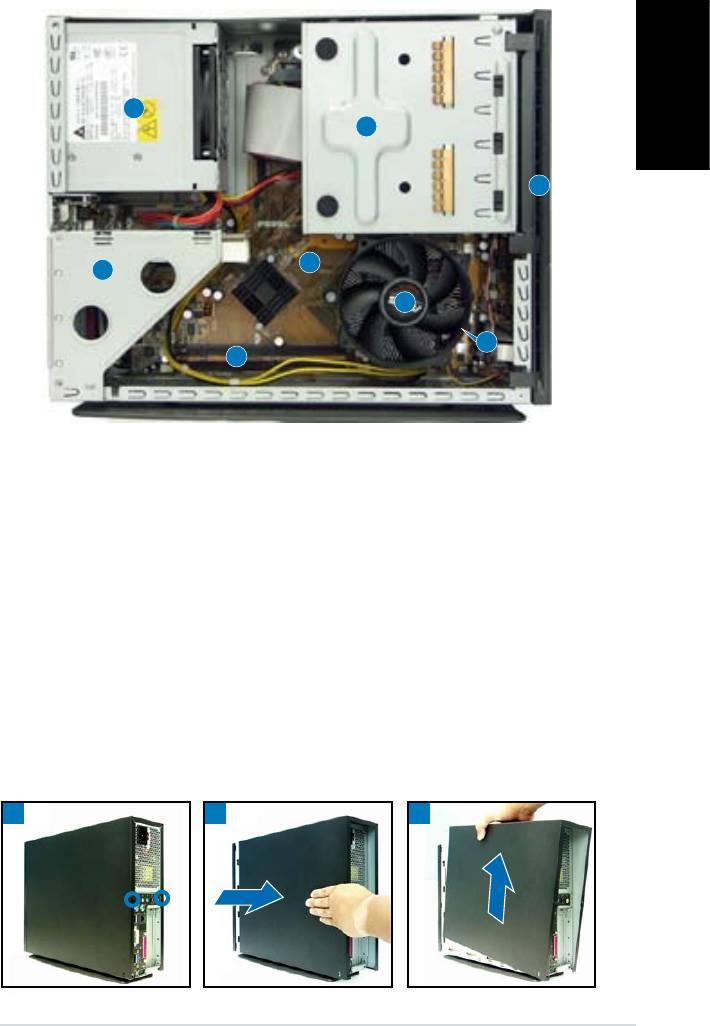
Português
3Manual de instalação
Componentes internos
3
1
2
5
4
8
7
6
1. Caixa da unidade óptica de
5. Placa principal ASUS
5,25” e da unidade de disco
6. Sockets DIMM
rígido de 3,5”
7. Socket LGA775
(por baixo
2. Tampa do painel frontal
da ventoinha da CPU e do
3. Fonte de alimentação
dissipador de calor)
4. Suporte da placa elevatória PCI
8. Ventoinha da CPU e dissipador
(ligada à ranhura PCI da placa
de calor
principal)
Remoção da tampa
1. Remova os parafusos da tampa. Guarde os parafusos para os utilizar
mais tarde.
2. Puxe ligeiramente a tampa em direcção ao painel traseiro.
3. Levante a tampa e coloque-a de lado.
1
32
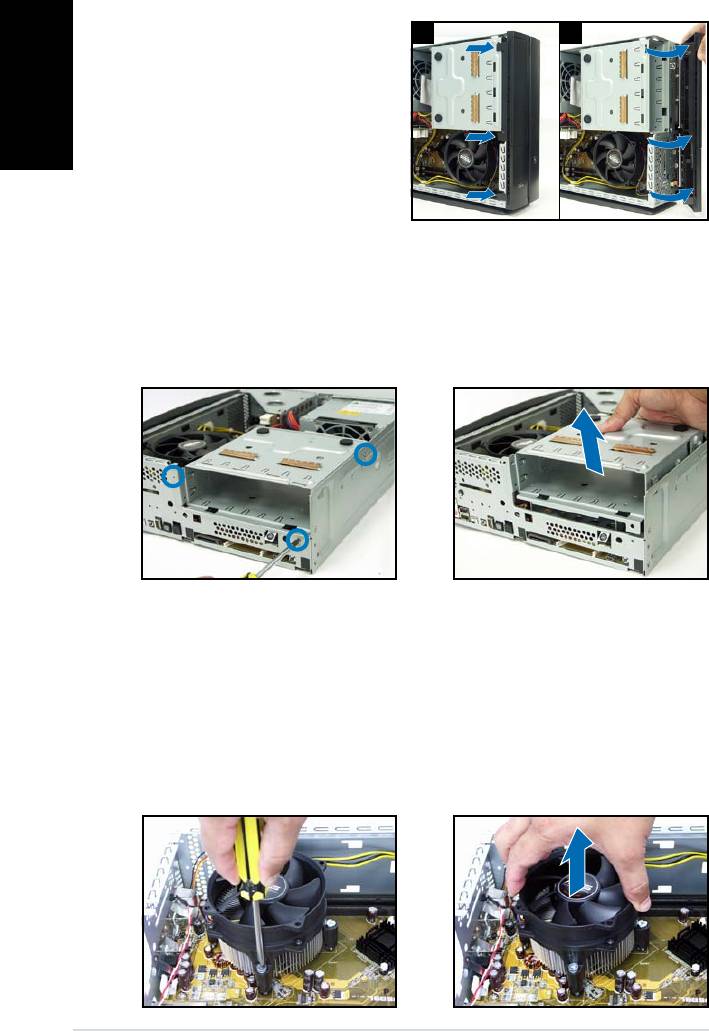
Português
4 Manual de instalação
Remoção da tampa do painel frontal
1. Levante as patilhas da tampa
1 2
do painel frontal para fora.
2. Remova cuidadosamente a
tampa do painel frontal e
coloque-a de lado.
Remoção da unidade de armazenamento
1. Coloque o sistema de lado, de
2. Levante a unidade de
seguida procure e remova os
armazenamento e coloque-a de
três parafusos da unidade de
lado.
armazenamento.
Remoção da ventoinha da CPU e do
dissipador de calor
1. Desligue o cabo da ventoinha
3. Levante a ventoinha da CPU
da CPU.
e o dissipador de calor e
coloque-os de lado.
2. Desaperte os parafusos
da ventoinha da CPU e do
dissipador de calor.
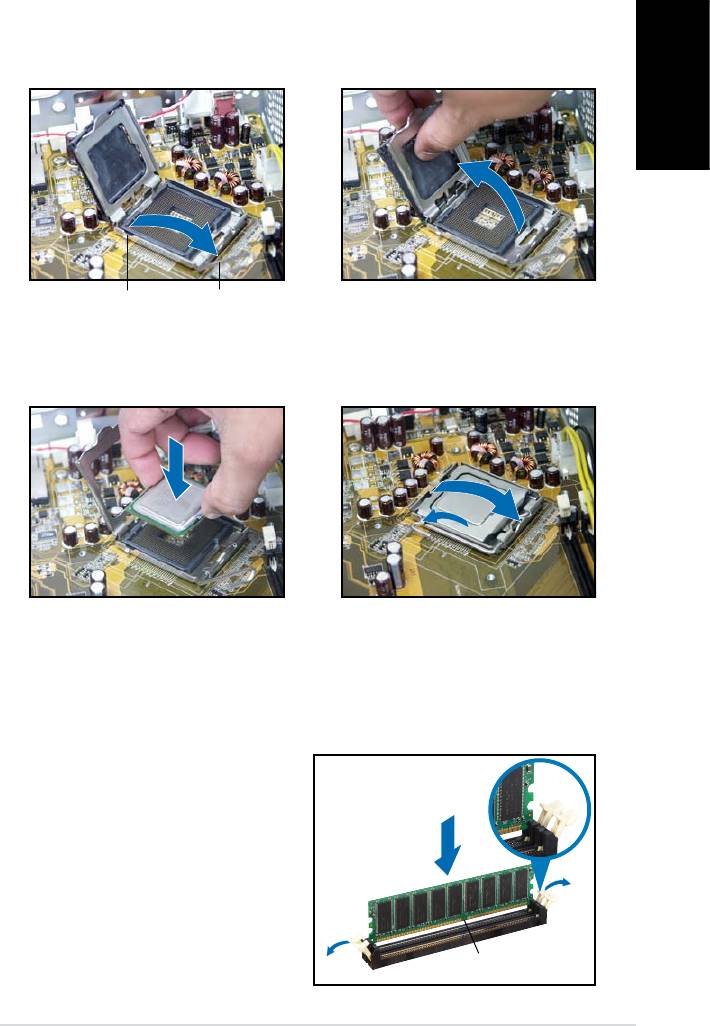
Português
5Manual de instalação
Instalação da CPU
1. Solte a alavanca de carga e
2. Levante a placa de carga e
levante-a num ângulo de 90º-
remova a tampa PnP.
100º.
Alavanca de cargaPatilha de xação
3. Instale a CPU. A CPU encaixa
4. Feche a placa de carga e de
apenas numa direcção.
seguida prenda a alavanca de
carga.
5. Reinstale a ventoinha da CPU e o dissipador de calor, de seguida volte
a ligar o cabo da ventoinha da CPU ao respectivo conector existente
na placa principal. Consulte as instruções na secção anterior para mais
informações.
Instalação do DIMM
1. Procure os sockets DIMM na
Patilha de retenção
desbloqueada
placa principal.
2. Desbloqueie um socket DIMM
premindo as patilhas do
módulo para fora.
3. Alinhe um DIMM no socket
de forma a que o patilha
existente no DIMM encaixe na
ranhura existente no socket.
Entalhe do módulo
DDR DIMM
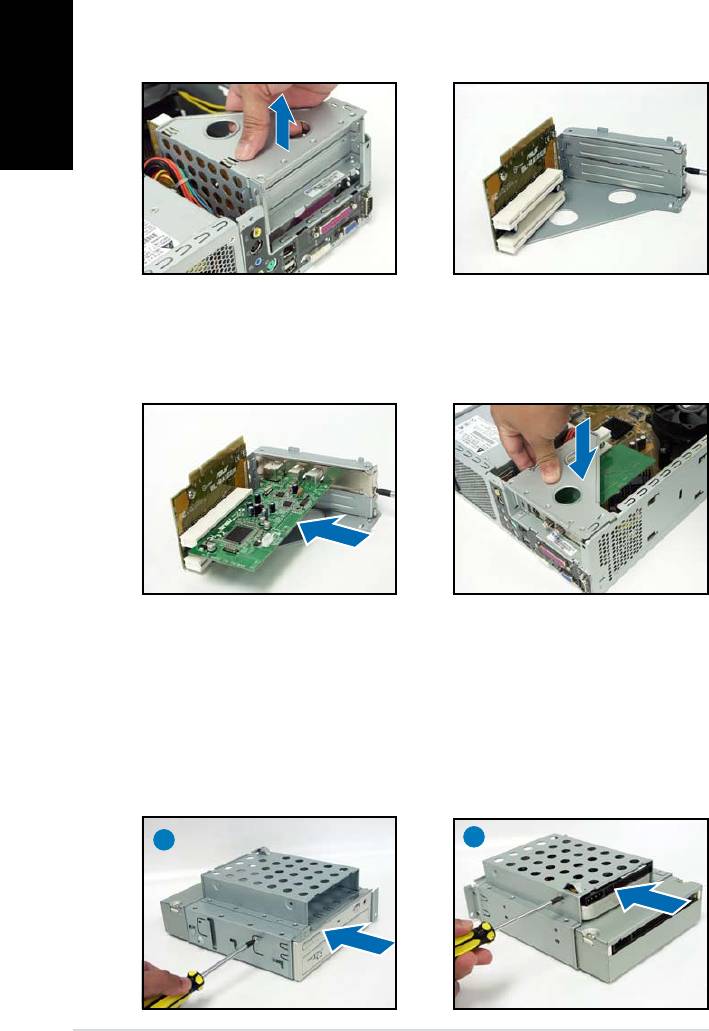
Português
6 Manual de instalação
Instalação da placa de expansão
1. Levante a placa elevatória PCI
2. Remova a tampa metálica
para a remover.
situada em frente da ranhura
que pretende utilizar.
3. Introduza o conector da placa na
4. Reinstale a placa elevatória
ranhura e exerça pressão sobre a
PCI. Certique-se de que o
placa até esta car devidamente
conector da placa elevatória
introduzida na ranhura. Fixe a
está devidamente ligado à
placa com um parafuso.
ranhura PCI da placa principal.
Instalação de unidades ópticas e de armazenamento
1. Vire a unidade de armazenamento ao contrário cando o
compartimento de 3,5” por cima do compartimento de 5,25”.
2. Introduza a unidade óptica ao contrário no compartimento de 5,25”,
de seguida xe-a com dois parafusos de ambos os lados.
3. Vire a unidade de armazenamento, introduza a unidade de disco rígido
ao contrário no compartimento de 3,5”, de seguida xe-a com dois
parafusos de ambos os lados.
2
3
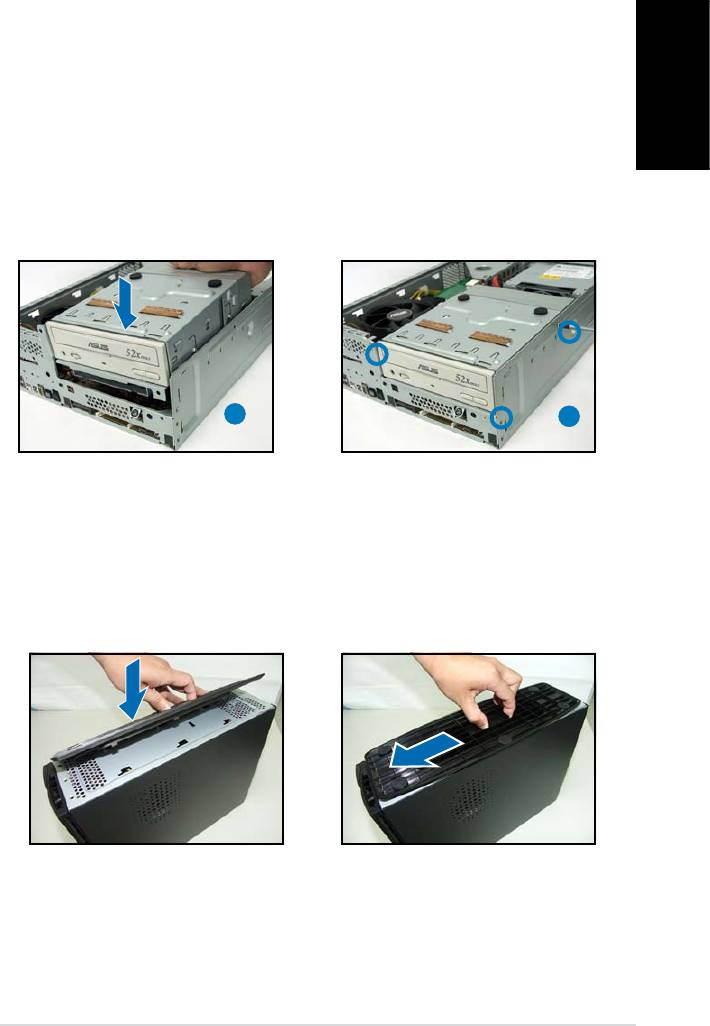
Português
7Manual de instalação
Reinstalação da unidade de armazenamento
Antes de reinstalar a unidade de armazenamento, ligue as chas IDE e de
alimentação aos conectores IDE e de alimentação existentes na parte de
trás das unidades.
1. Ligue a cha negra do cabo IDE à unidade óptica, de seguida ligue a
cha cinzenta à unidade de disco rígido.
2. Ligue as chas de alimentação de 4 pinos aos conectores de
alimentação existentes na parte de trás das unidades.
3. Instale a unidade de armazenamento no chassis.
4. Fixe a unidade de armazenamento com três parafusos.
3
4
Instalação do pé
1. Alinhe as patilhas do pé com
2. Puxe o pé na direcção da seta
os orifícios existentes no
e até este car xo no devido
chassis.
lugar emitindo um estalido.
Para remover o pé, levante o fecho e empurre ligeiramente o pé em
direcção ao painel traseiro até este se soltar do chassis.

Reinstalação da tampa do painel frontal
Português
1. Introduza as patilhas da tampa
1 2
do painel frontal nos orifícios
existentes à direita do chassis
e de seguida feche.
2. Introduza as patilhas da
tampa do painel frontal nos
respectivos orifícios existentes
no chassis até a tampa do
painel frontal car no devido
lugar.
Reinstalação da tampa
1. Instale a tampa no chassis. Certique-se de que as patilhas encaixam
nas guias existentes no chassis.
2. Empurre a tampa em direcção ao painel frontal até esta encaixar no
devido lugar.
3. Fixe a tampa com dois parafusos.
1
2
3
8 Manual de instalação
Оглавление
- P1-P5945G/P2-P5945G
- P1-P5945G/P2-P5945G ASUS PC (Système barebone)
- P1-P5945G/P2-P5945G ASUS PC (Desktop Barebone)
- P1-P5945G/P2-P5945G ASUS PC (Servidor Barebone de Sobremesa)
- P1-P5945G/P2-P5945G ASUS ПК (баребон)
- P1-P5945G/P2-P5945G ASUS PC (sistema barebone para desktop)
- P1-P5945G/P2-P5945G
- P1-P5945G/P2-P5945G ASUS Komputer PC (Desktop Bare- bone)
- P1-P5945G/P2-P5945G ASUS Asztali barebone szàmìtògèp




